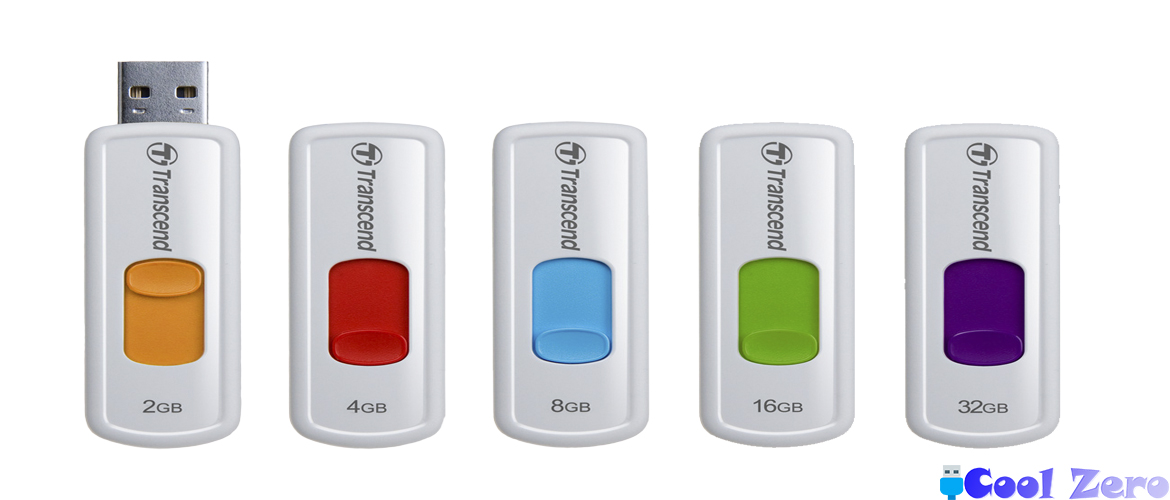На сегодняшний день популярность флешек угасает, связно это с распространением высокоскоростного интернет и облачных хранилищ. Однако не стоит о них забывать вовсе, они все то могут еще пригодится.
Например:
Попробовать Linux
Свободные операции системы на базе Linux последнее время привлекают многих, но большинство сторонятся устанавливать их на персональный компьютер. Вот тут пригодиться USB-носитель. На него можно установить дистрибутив Linux, загружаясь непосредственно с флешки и полноценно работать с ним. Если понравиться операционная система, можно и подумать об установке ее в качестве основной операционной системы.
Использовать для портативных приложений
Если очень часто приходится пользоваться чужими компьютерами, опять таки USB-накопитель придет на помощь. На него можно установить необходимые приложения и по необходимости запускать их с флешки. Для этих целей существуют специальные инструменты, одним из знаменитых считается //portableapps.com. Эта платформа обеспечивает удобный запуск и организацию портативных приложений записанный на флешку. Накопитель можно подключать к любому компьютеру на базе операционной системы Windows и пользоваться своими (установленными) приложениями.
Записать данные для поездки
Облачные хранилища удобны и безопасны для хранения и обмена своими данными. Однако бывают ситуации, что необходимо куда либо ехать, а вот с интернетом там проблемы. Тогда придется воспользоваться флешкой для сохранения и переноса своих данных.
Борьба с вирусами
С зараженным компьютером не так то просто справиться. Большинство вирусом умеют блокировать антивирусное программное обеспечение, которое установлено на персональный компьютер. В этом случае придут на помощь специальные антивирусные программы которые устанавливаются на флешку, например у антивируса Dr.web есть утилита Dr.web Live Disk. С помощью нее можно сделать загрузочную флешку с установленной программой сканирования на вирусы, загрузиться с нее, и вылечить компьютер.
Восстановление системы
Очень часто бывает компьютер отказывается загружаться. Для профилактики таких случаев необходимо приготовить заранее «спасательный круг». В операционной системе Windows 10 есть специальная утилита, находится она в главном меню и называется «Диск восстановления». Необходимо подключить флешку, запустить средство создания аварийного диска и следовать инструкциям на экране.
Ускорить работу Windows
Для старых компьютеров это можно сказать палочка выручалочка, особенно в тех случаях когда не хватает объема оперативной памяти. В Windows предусмотрена возможность нарастить оперативную память с помощью флешки. Нужно подключить флешку и щелкнуть по значку левой кнопкой мышки, вызвав контекстное меню, выбрать пункт «Свойства» и перейти на вкладку Ready Boost. Если накопитель подходит то можно активировать эту функцию для ускорения работы Windows.
Продемонстрировать портфолио
При устройстве на работу сейчас не только смотрят образование и опыт работы, но и реальные примеры выполненных проектов. Если деятельность напрямую связана с цифровыми технологиями, то лучше пакет документов собрать на флешку и показать работодателю, тем самым показав на практики свои способности.
Безопасно серфить
На флешку можно установить специальный TOR-браузер, обеспечивающий приватный режим просмотра web-ресурсов. После окончания просмотра и отсоединив флешку на компьютере не останется никаких улик, по которым можно было отследить историю просмотра и историю загрузок.
Любимая музыка в машину
Большинство современных стерео систем в автомобилях поддерживают съемные USB-носители, вот тут опять может пригодиться флешка. На нее можно собрать свой собственный альбом из любимых композиций и наслаждаться им во время поездки.
Вам понравилась статья и есть желание помочь моему проекту, можете пожертвовать на дальнейшее развитие воспользовавшись формой ниже. Или достаточно просто открыть пару баннеров с рекламой, это тоже поможет мне, но и не затруднит Вас.